如何使用命令快速调用WindowsDefender
如何使用命令快速调用Windows Defender,很多新手对此不是很清楚,为了帮助大家解决这个难题,下面小编将为大家详细讲解,有这方面需求的人可以来学习下,希望你能有所收获。
在龙安等地区,都构建了全面的区域性战略布局,加强发展的系统性、市场前瞻性、产品创新能力,以专注、极致的服务理念,为客户提供网站设计制作、成都做网站 网站设计制作按需设计,公司网站建设,企业网站建设,成都品牌网站建设,全网营销推广,成都外贸网站建设,龙安网站建设费用合理。
我们通常用系统“设置”以点选方式调用Windows Defender。如果需要定制特需查杀计划任务,或需要在软件或网页中调用执行查杀任务,那么,以命令方式来调用Windows Defender是最为方便的。
以命令方式执行Windows Defender,所使用的程序是MpCmdRun.exe,该程序位于Windows Defender的安装目录中。MpCmdRun.exe程序的精华在于其所包含的丰富的运行参数,本文中我们将用到几个常用的参数。更多参数说明可直接运行如下命令来获取(图1):
"%ProgramFiles%\Windows Defender\MpCmdRun.exe"
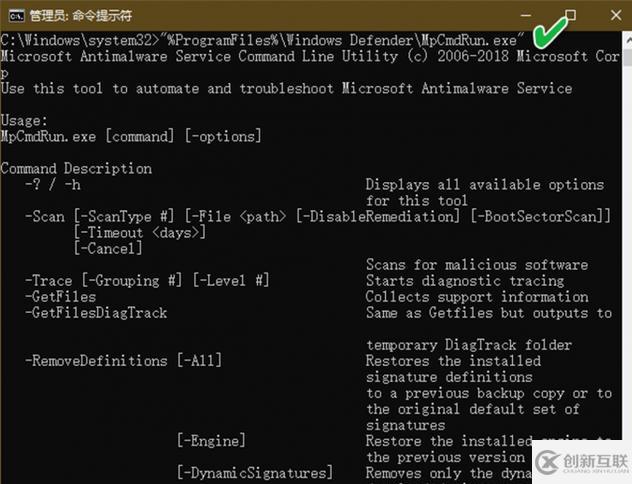
1. 执行一次快速查杀
如果要对系统执行一次快速查杀,可以使用如下命令(图2):
"%ProgramFiles%\Windows Defender\MpCmdRun.exe" -Scan -ScanType 1
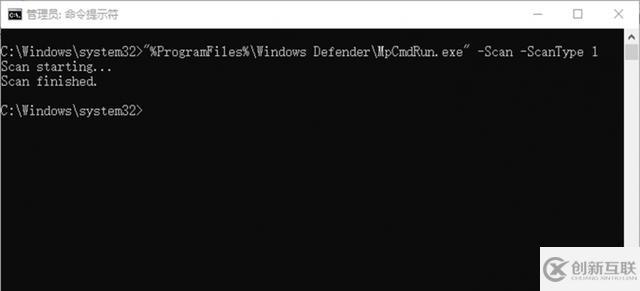
上述命令中的-Scan参数表示开始扫描恶意软件,而“-ScanType 1”表示扫描类型为快速扫描。
命令执行后,可看到窗口中显示Scan starting信息,程序在默默地执行快速扫描任务。扫描结束后,显示扫描结果并显示Scan finished完成信息。
2. 执行全盘扫描查杀
与上一个案例类似,如果要调用全盘扫描而非快速扫描,只需将以上命令中的参数“-ScanType 1”修改为“-ScanType 2”即可。“-ScanType 2”表示全盘扫描。完整命令如下:
"%ProgramFiles%\Windows Defender\MpCmdRun.exe" -Scan -ScanType 2
3. 建立检查升级的快捷方式
如果需要检查Windows Defender定义更新,只需如下一行命令即可实现(图3):
"%ProgramFiles%\Windows Defender\MpCmdRun.exe" -signatureupdate
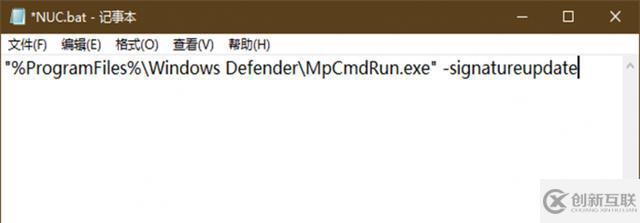
其中的参数“-signatureupdate”表示检查新的定义更新。
4. 实现在软件或网页中调用
要在软件或网页中调用上述命令时,可直接使用编程语言或网页编辑软件自带的函数。例如,C++中可用system()函数或popen()函数调用,网页中可使用jsp脚本中的runtime.exec()函数进行调用。只需将上述命令写入具体的函数中即可。
看完上述内容是否对您有帮助呢?如果还想对相关知识有进一步的了解或阅读更多相关文章,请关注创新互联行业资讯频道,感谢您对创新互联的支持。
标题名称:如何使用命令快速调用WindowsDefender
转载注明:https://www.cdcxhl.com/article8/jchjop.html
成都网站建设公司_创新互联,为您提供建站公司、手机网站建设、营销型网站建设、企业网站制作、关键词优化、
声明:本网站发布的内容(图片、视频和文字)以用户投稿、用户转载内容为主,如果涉及侵权请尽快告知,我们将会在第一时间删除。文章观点不代表本网站立场,如需处理请联系客服。电话:028-86922220;邮箱:631063699@qq.com。内容未经允许不得转载,或转载时需注明来源: 创新互联

- 设计手机网站比设计传统网站难吗? 2013-06-07
- 制作手机网站需要注意哪些地方? 2016-11-09
- 外贸企业网站制作:手机电脑兼容,都能访问的! 2015-05-02
- 手机网站制作必要性体现在哪些方面 2016-11-04
- 手机网站建设应该注意那些事项? 2021-12-16
- 传统网站建设和手机网站有哪些不一样 2015-09-27
- 手机网站建设注意事项,让手机网站营销力倍增 2022-05-14
- 创新互联手机网站seo优化怎么提升排名 2016-12-13
- 手机网站制作这样做才能更高效 2016-10-30
- 现如今手机网站建设有多重要 2016-10-29
- 成都网站设计专家论述如何让你的手机网站建设脱颖而出 2023-02-21
- 创新互联的手机wap网站 实现移动端和PC端后台同步管理 2015-05-23